Comment utiliser efficacement Gmail: 25 conseils
Services Web / / December 24, 2019
1. Mise en route
fond de changement
Plutôt que d'espérer le fond blanc normale Gmail, remonter le moral de votre boîte aux lettres avec brillant quelque chose. Il suffit de sélectionner les paramètres dans le coin supérieur droit de la section « Thèmes », pour définir le nouvel arrière-plan des options ou télécharger votre propre image.

De plus, vous pouvez expérimenter avec l'interface de configuration. Le mode « spacieux », vous aurez beaucoup d'espace libre, alors que « Compact » est bien quand vous devez adapter à l'écran autant que les messages possibles.
amis Ajouter (et messages)
Pour ajouter des contacts à votre système et d'anciens messages (si vous utilisez compte Gmail pour la première fois ou à manivelle compte supplémentaire), allez dans « Paramètres» → «Comptes et importation « et cliquez sur le lien » Importer courrier et contacts ". Ainsi, vous pouvez ajouter vos données à partir d'autres boîtes aux lettres.
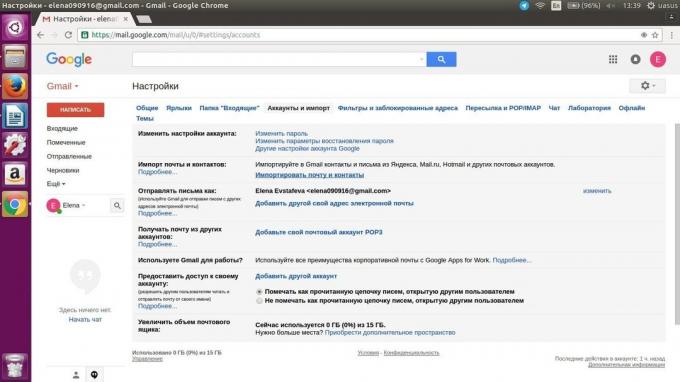
Gmail faire paraître comme Outlook
Dans le « Paramètres» → «Laboratoire » tour sur « le volet de visualisation » pour voir le texte intégral du message à droite, comme dans le
perspective. L'habitude - une seconde nature, donc si vous avez une vie à travailler avec e-mail d'entreprise et seulement maintenant essayer de s'adapter à votre compte Gmail, la fonction « Aperçu du volet » facilitera votre transition.
Après la mise sous tension, vous verrez une options d'affichage différentes dans le menu déroulant à gauche du cadre.

Concentré sur l'essentiel
Gmail peut déterminer indépendamment qui est plus important pour le message. Habilement, hein? Dans le « Paramètres» → «dossier « Boîte de réception », » sélectionner « Suivre mes actions dans l'e-mail... » Gmail pour analyser vos messages.
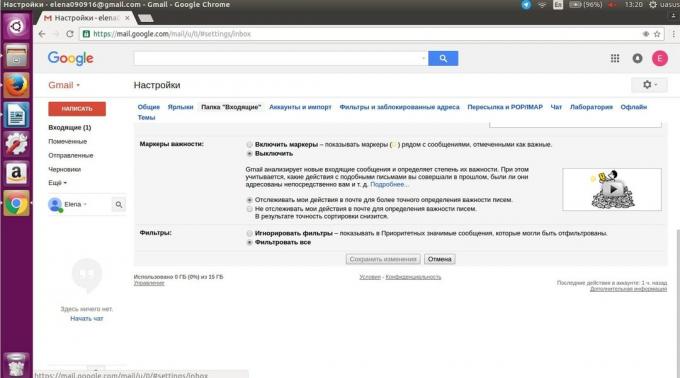
Vous pouvez également sélectionner « Inclure les marqueurs » ou « Ignorer les filtres » (pour plus d'informations sur les filtres décrivent ci-dessous) et changer le type de dossier à afficher sur des messages importants. Puis, dans « Réglages» → «Général» dans la « alerte sur le bureau » (si vous utilisez Chrome, Firefox ou Safari) peut sélectionner le « notified des e-mails importants ».
Débarrassez-vous des conversations
Il existe deux types de personnes: ceux qui aiment la fonction « Conversations », et ceux qui détestent avec la puissance d'un millier de soleils. Si vous appartenez au deuxième groupe, cliquez sur « Paramètres» → «Général» et désactiver les « Conversations ».
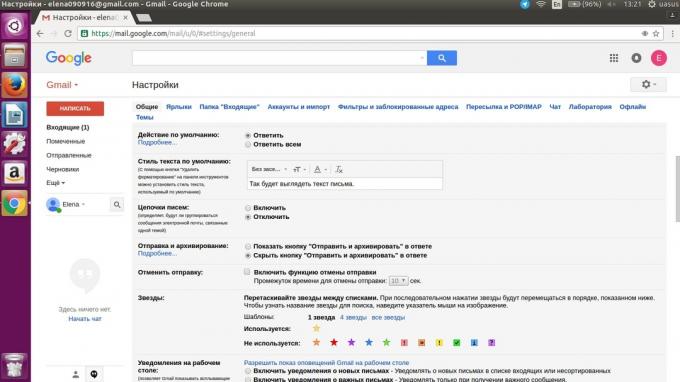
2. faire régner l'ordre
Sauvegardez tous
Gmail permet d'archiver les messages au lieu de les supprimer. Est de faire en sorte que vous n'avez pas à vous soucier de la présence d'espace libre, et constamment nettoyer votre boîte aux lettres. Si vous souhaitez archiver un message, ouvrez-le et cliquez sur la deuxième icône sur la gauche (une boîte avec une flèche vers le bas). Le message sera vous attend dans l'onglet « Tous les messages » sur la barre latérale gauche.

Surveillez vos archives
Peu importe la quantité d'espace de stockage gratuit pour Gmail ou fichiers fournis dans la cour en 2016, et les gens envoient des fichiers de plus en plus attachés. Si vous avez atteint votre limite sur la quantité de mémoire, il est temps de se débarrasser de certains des messages. Cliquez sur la flèche dans la zone de recherche, cochez « Il y a des pièces jointes », pour sélectionner la taille de 10 Mo et cliquez sur le bouton avec une loupe. Ainsi, vous verrez tous les messages, pesant plus de 10 MB. Cochez les lettres que vous ne sera certainement pas besoin, et les envoyer à la poubelle.

Répondre et archiver
Pourquoi e-mail de congé dans votre boîte de réception, si vous avez déjà répondu à cela? Utilisez la fonction « Envoyer et archiver », afin de ne pas obstruer les messages entrants pendant que vous attendez une réponse à sa lettre. Allez dans « Paramètres» → «Général » et sélectionnez « Afficher le » Envoyer et archiver « dans la réponse. » Maintenant, vous serez en mesure de répondre de la manière habituelle, en accumulant des messages dans votre boîte de réception, si vous le désirez, ou immédiatement lettre supplémentaire archivé pour répondre.

Utilisez des étiquettes et des filtres
Pour chaque message, vous pouvez ajouter un raccourci. Les nouvelles étiquettes apparaîtront sur la barre latérale gauche. Il suffit d'ouvrir le message et cliquez sur les « étiquettes » - il est deuxième à droite. Maintenant, créez une nouvelle étiquette ou choisir un existant (en passant, vous pouvez faire glisser un raccourci vers la barre de droite dans votre post).

Cliquez sur « Plus » et sélectionnez « Filtrer les messages comme celui-ci », puis - « Créer un filtre à cette recherche. » À propos des filtres Gmail vous pouvez écrire un article distinct, donc pour plus d'informations s'il vous plaît contacter la section "Configuration de filtre».
Acheter un espace supplémentaire pour le stockage des fichiers
Si vous avez vraiment fatigué de déconner avec le problème de stockage de fichiers peut être passé sur un siège supplémentaire. Faites défiler le message, et dans le coin en bas à gauche, vous verrez combien d'espace vous avez laissé, et le lien « Gérer ».

Si vous employez près de 100% de l'espace disponible, cliquez ici. 100 Go coûte 139 roubles par le plan mois, et de l'espace supplémentaire peut être utilisé non seulement pour Gmail e-mail, mais dans les photos de Google Drive et Google, si vous les utilisez.
3. Saisir l'affaire au sérieux
Changer le mode d'affichage des lettres sur la page
Essayez d'augmenter le nombre de messages par page 100: de sorte que vous serez en mesure de jeter un coup d'oeil tout le tableau de ses lettres. Allez dans « Paramètres» → «Général» → «taille de page maximum. » Là, vous pouvez choisir d'afficher 10, 15, 20, 25 et 50 messages sur la page.

Distribuer toutes les couleurs
Marquer le message comme important, vous pouvez très rapidement, mais il y a des messages différents peuvent avoir des degrés d'importance. Allez dans « Paramètres» → «General» → «Stars » et sélectionnez "All Stars". Maintenant, si vous cliquez sur l'astérisque, marquant la lettre, il change de couleur à chaque pression. Ainsi, vous pouvez trier les messages importants sur leur contenu.

Tourner les messages dans les listes
Très probablement, vous vous sentez déjà le dossier avec les messages entrants dans une énorme liste de tâches. Alors pourquoi ne pas transformer vos e-mails en tâches qui peuvent être expurgés? Cliquez sur « Plus » dans les conversations actives, et sélectionnez « Ajouter aux tâches. » Maintenant, la chaîne apparaîtra dans Google Tasks avec un lien vers le message d'origine.

Gardez une trace du nombre de messages non lus
Dans le « Paramètres» → «Laboratoire » tour sur « icône de message non lu. » Si vous aimez une personne normale, avec l'onglet de messagerie est ouvert toute la journée, vous verrez toujours le nombre de messages non lus que vous avez quitté. Tel est le cas si vous manque stress.
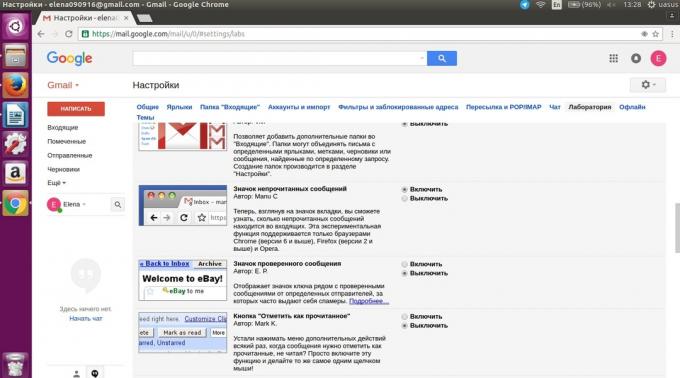
Travailler en mode déconnecté
Si vous utilisez le navigateur Google Chrome, vous avez la possibilité de travailler dans le courrier lorsque vous êtes déconnecté. Bien sûr, vous ne pouvez pas envoyer ou recevoir de nouveaux messages, mais que déplacer les messages du dossier dans le dossier et créer des courants d'air possible. Pour activer cette fonction, allez dans « Paramètres» → «Hors ligne ».
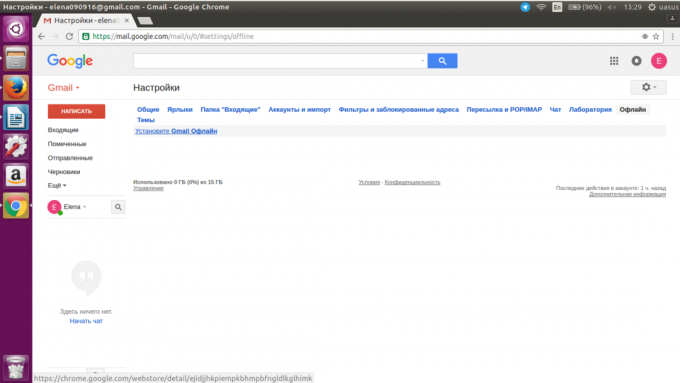
Donner accès à votre compte au Secrétaire
Si vous composer avec les lettres ne parvient toujours, vous pouvez transférer toute cette horreur à son secrétaire. Pour ce faire, allez dans « Paramètres» → «Comptes et importation », sélectionnez « Accorder l'accès à votre compte » et ajouter d'autres utilisateurs de Google. Ils ont pas le droit de modifier vos paramètres et votre mot de passe, mais ils seront en mesure de lire, archiver les messages, et bien sûr, d'y répondre. La lettre sera signée par votre nom et le nom de votre secrétaire entre parenthèses pour éviter toute confusion.

4. Contrôler le facteur humain
bloc d'adresse
Certains ne comprennent pas des conseils. Heureusement, il est possible de bloquer toute personne (ou site) en quelques clics. Après avoir reçu un message de quelqu'un que vous souhaitez contribuer à la liste noire, cliquez sur la flèche dans le coin supérieur droit et sélectionnez « Bloquer l'utilisateur ».

Maintenant, tous les messages de cet expéditeur seront directement au spam.
Trouvez les anciens emails
Vous voulez trouver rapidement tous les messages d'un ami? Juste survolez le nom de l'expéditeur, bien que de la boîte de réception, même si d'une lettre particulière, et la carte de contact apparaît. Cliquez ensuite sur « Correspondance » pour voir tous les messages de ce contact.

Annuler les messages envoyés par erreur
Tout ce que nous accidentellement envoyé la lettre à la mauvaise adresse. Heureusement, dans Gmail, vous pouvez simplement annuler l'envoi. Allez dans « Paramètres» → «général » et définir le « Annuler l'envoi ». Vous pouvez également choisir la durée de temps pour annuler l'envoi: de 5 à 30 secondes. La prochaine fois que vous envoyez un message, vous remarquerez le haut des mots « cancel ».

Passer des messages de groupe
Vous pouvez facilement sortir des conversations de groupe en cliquant sur « Plus » et sélectionnez « Ignorer ». Maintenant, vous oubliez tous les messages sauf ceux où vous êtes le seul destinataire du message.

Si vous voulez revenir au message de groupe, tapez votre requête de recherche est: mis en sourdineAinsi, vous verrez toutes les conversations que vous avez coupé. Ensuite, sélectionnez « Ne pas ignorer » dans le menu « Plus ». Bien sûr, si vous vous ne sentez pas désolé.
5. Gagnez du temps
Créer de nouveaux comptes sur la route
Dites que vous voulez filtrer les messages très soigneusement ou, par exemple, pour créer un compte supplémentaire pour les services qui utilisent déjà Gmail votre compte principal. Dans ce cas, vous pouvez créer une adresse e-mail virtuel lié à l'adresse principale en ajoutant simplement en entrant dans « + un mot » avant le symbole @. Par exemple, « Votre адрес[email protected]» pour les achats en ligne.
Tous les messages de réponse seront envoyés à votre adresse e-mail principale Gmail.
Soumettre dans un rêve de messages
Obtenez clients et ses collègues pensent que vous êtes maniaque bourreau de travail, après avoir programmé pour envoyer des messages dans la nuit avec l'aide de l'expansion boomerangDisponible pour les navigateurs Chrome, Safari et Firefox. Avec la version gratuite, vous pouvez envoyer jusqu'à 10 messages par mois.

En outre, cette extension transformera vos rappels e-mails ne sont pas les afficher dans les messages entrants jusqu'à ce que le dossier jusqu'à ce que vous êtes prêt à y répondre. Il est idéal pour créer l'apparence d'une boîte de réception vide vendredi soir.
Automatiquement répondre aux demandes répétées
Si vous remplissez avec les clients ennuyeux le même type de demande, vous n'avez pas à taper à plusieurs reprises la même réponse. Il suffit d'allumer les « Réponses en conserve » dans « Paramètres» → «laboratoire». La prochaine fois taper la réponse, enregistrez-le comme modèle et de soumettre facilement toutes les mêmes questions.

6. klikayte moins
Laisser reposer la souris
Presque toutes les actions dans Gmail peuvent être effectuées à l'aide du clavier. principal raccourcis clavier travail par défaut, mais ne pas oublier d'aller à « Paramètres» → «Général » et activer les « raccourcis clavier ». Sauvegardez vos modifications, puis cliquez sur le point d'interrogation pour voir les combinaisons de touches possibles.

Arrêter la vérification d'autres boîtes aux lettres
Dans la section « Paramètres» → «Comptes et importation » et cliquez sur « Ajouter un compte de messagerie POP3 » et Gmail télécharge votre courrier d'autres boîtes. Configurez ensuite l'envoi de messages: vous pouvez répondre comme avec votre adresse Gmail, ainsi qu'avec le reste des adresses e-mail.


